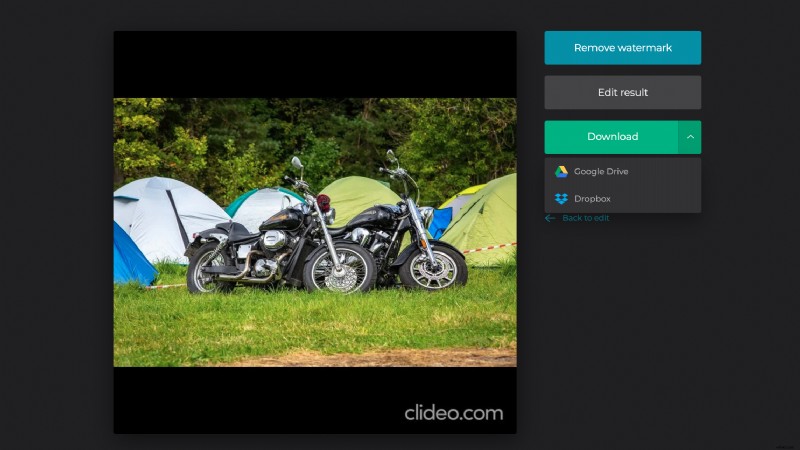Téléchargez sur Instagram plusieurs photos de différentes tailles
Cela semble compliqué ? C'est vraiment plus simple qu'il n'y paraît !
Notre outil en ligne vous permet de redimensionner sans recadrer en ajoutant des bordures de différentes couleurs afin de télécharger plusieurs photos sur Instagram.
C'est gratuit et vous n'avez même pas besoin de créer un compte ou de vous connecter si vous ne le souhaitez pas. Vous pouvez l'utiliser sur n'importe quel appareil, que ce soit un Mac ou Windows, un smartphone ou une tablette. Si vous êtes propriétaire d'un iPhone, vous pouvez utiliser l'application Video Resizer de Clideo et éditer des visuels en mode hors ligne.
Lisez la suite pour savoir comment partager plusieurs photos sur Instagram en quatre étapes intuitives.
-
Télécharger un fichier initial
Ouvrez le Visual Resizer de Clideo et appuyez sur le gros bouton bleu pour importer un fichier depuis votre appareil personnel.
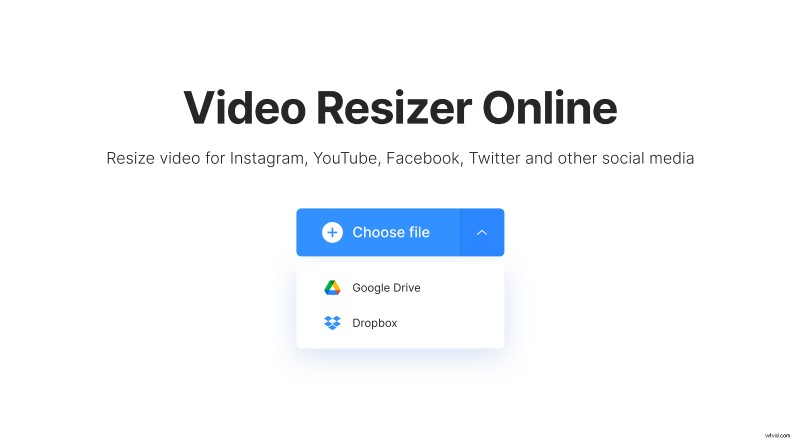
Vous pouvez également appeler le menu déroulant sur le côté droit du volet et télécharger une photo, stockée sur l'un de vos comptes de stockage cloud :Google Drive ou Dropbox.
-
Redimensionner le visuel
Choisissez le média social dont vous avez besoin, Instagram dans notre cas, puis choisissez le type de publication nécessaire. Il y a plus de 90 préréglages !
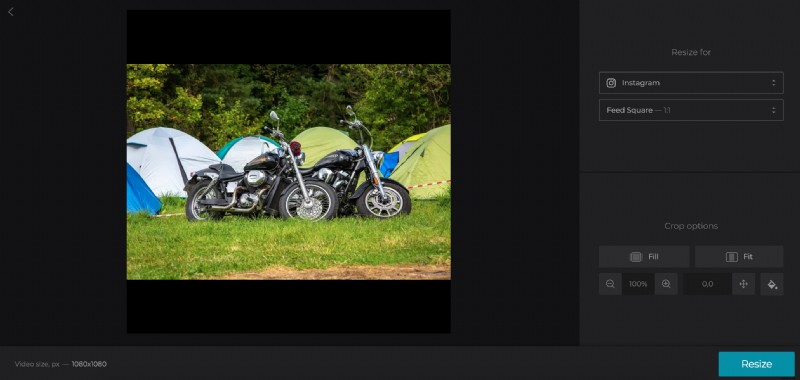
Si vous voulez les dimensions exactes, appuyez sur l'option "Personnalisé" et saisissez manuellement la hauteur ou la largeur de la photo, le deuxième paramètre sera défini automatiquement en référence au format d'image choisi.

Si vous ne voulez pas du tout suivre un modèle de rapport d'aspect exact, "décochez" le signe de la chaîne entre les cases et définissez les deux paramètres manuellement (n'oubliez pas de vérifier leurs minimums et maximums dans le manuel).
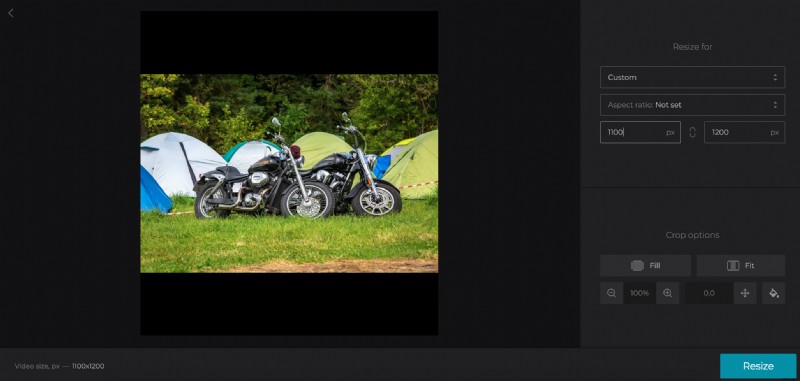
-
Recadrer le visuel
L'idée de tout cela est de permettre la publication multiple sans recadrage pour conserver l'image entière. Il existe deux options de recadrage :
- Ajuster une image avec un cadre. En choisissant cette option, vous pouvez conserver l'image initiale intacte.
- Remplissez le cadre avec une image.
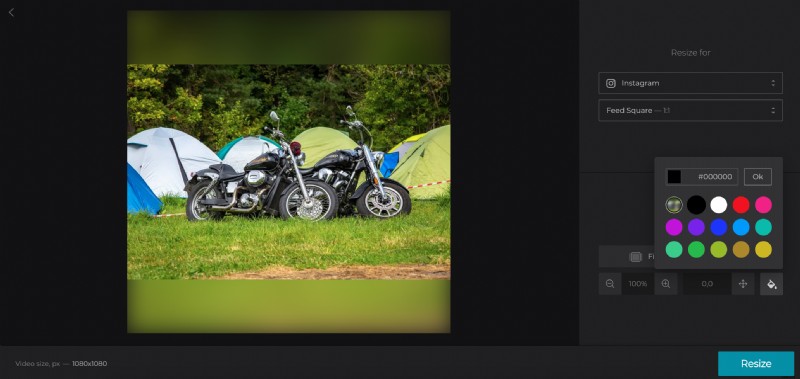

Si des buffets sont apparus, sélectionnez leur couleur d'arrière-plan ou floutez-les. La palette standard comprend 14 teintes, mais vous n'êtes pas limité à celles-ci :entrez le code hexadécimal de votre choix (Google vous aidera à trouver les meilleures) et profitez de votre couleur personnalisée unique.
Cliquez sur "Redimensionner" et laissez la magie opérer !
-
Mettre plusieurs photos sur Instagram
Enregistrez le résultat sur votre appareil personnel ou sur le cloud et répétez les étapes avec le reste des photos que vous allez publier. N'oubliez pas de choisir le même préréglage pour chacun d'eux ! Lorsque toutes les images sont correctement redimensionnées, partagez-les !